Mail Apple merupakan aplikasi yang dibuat oleh Apple untuk membantu para penggunanya dalam mengelola email mereka dengan mudah. Aplikasi Mail ini sendiri bisa dipergunakan baik di iPhone, iPad, Mac dan device Apple yang lainnya. Ada beberapa fitur yang membuat pengelolaan email bisa semakin mudah dengan aplikasi tersebut, simak penjelasannya berikut ini.
Aplikasi Mail Dari Apple
Mail merupakan aplikasi dari Apple yang bisa dipakai untuk membantu mengelola dan juga mengatur email yang masuk. Ada 5 box yang tersedia pada aplikasi tersebut, berikut ini penjelasan dari setiap box yang ada pada aplikasi Mail tersebut.
- Inbox yang menjadi tempat untuk berbagai macam pesan email yang masuk ke akun email yang terdaftar pada aplikasi Mail.
- VIP merupakan pesan dari orang tertentu yang sudah diatur sebagai VIP, di mana biasanya pesannya sangat penting dan utama.
- Draf merupakan tempat untuk pesan yang belum dikirim dan tersimpan di aplikasi mail, di mana kalian masih bisa mengubahnya sebelum dikirimkan.
- Arsip merupakan tempat untuk menyimpan pesan yang ingin disimpan khusus oleh pengguna aplikasi Mail tersebut. Biasanya isinya penting dan tidak boleh sampai terhapus, maka dimasukkan ke arsip.
- Tong sampah merupakan tempat pesan yang sudah terhapus baik itu dari kotak inbox atau juga pada kotak VIP. Saat pesan terhapus akan masuk dulu ke tong sampah sampai pada waktu tertentu akan dihapus.
Langkah Pengelolaan Email Di Aplikasi Mail
Mengelola email pada aplikasi Mail itu sangat mudah, di mana kalian bisa menambahkan folder, mengubah nama folder, menghapus folder dan lain sebagainya dengan mudah. Tentunya ada beberapa langkah yang harus diikuti dalam pengelolaan email menggunakan aplikasi. Berikut ini penjelasan langkah yang banyak digunakan orang untuk pengelolaan email.
1. Membuat Folder
Saat masuk aplikasi Mail secara default akan masuk ke menu Inbox, kemudian kalian bisa memilih menu tambahkan folder dengan ikon + di sebelah folder. Kalian tuliskan saja nama folder yang diinginkan dan kemudian tekan enter, maka folder sudah ditambahkan.
2. Membuat Sub Folder
Penambahan sub folder sendiri kurang lebih sama dengan penambahan folder, akan tetapi kalian harus memilih folder terlebih dahulu. Setelah sudah memilih folder kalian klik ikon + dan kemudian tuliskan nama sub folder yang kalian inginkan dan tekan enter. Kalian bisa memindahkan sub folder ini ke folder lainnya hanya dengan cara menyeretnya saja.
3. Mengganti Nama Folder
Bila ingin mengganti nama folder di aplikasi Mail Apple caranya cukup mudah, kalian tinggal pilih folder yang kalian ingin ganti namanya. Setelah itu klik 2 kali folder tersebut dan kemudian pilih ganti nama, input nama baru tersebut dan tekan enter. Itulah cara mengelola email di aplikasi Mail untuk penggantian nama folder.
4. Menghapus Folder
Folder pun juga bisa dihapus dan caranya pun sangat mudah, kalian tinggal klik 2 kali dan kemudian pilih hapus folder. Kalian harus pahami betul kalau menghapus folder maka akan menghapus semua sub folder dan juga email yang ada di dalamnya.
5. Memindahkan Email
Untuk pemindahan email pun cukup mudah cukup pilih email yang akan dipindahkan dan kemudian klik pindahkan dan pilih folder atau sub folder yang diinginkan. Kalian pun bisa menyeret email langsung ke folder yang diinginkan untuk melakukan pemindahan email dalam pengelolaan email.
Fitur Pada Aplikasi Mail
Aplikasi Mail ini sendiri memiliki banyak fitur menarik yang membuat kalian bisa melakukan pengelolaan email dengan mudah dan efisien. Berikut ini beberapa fiturnya.
- Bisa terhubung dengan beberapa akun email sekaligus bahkan dari berbagai platform email yang ada saat ini.
- Terdapat pengingat pengiriman pesan yang membantu orang tidak lupa saat harus mengirim email.
- Mengurutkan email secara otomatis sesuai dengan preferensi yang sudah kalian pilih sebelumnya.
- Menjadwalkan pengiriman email secara otomatis, sehingga kalian tidak perlu repot mengirim dan tidak akan terlambat mengirim.
Setelah saya coba aplikasi Mail Apple ini memang sangat membantu dalam mengelola email di Apple Device.



















Tinggalkan Balasan